Freecom fhd-3 – Freecom FHD-3 Manuale d'uso
Pagina 44
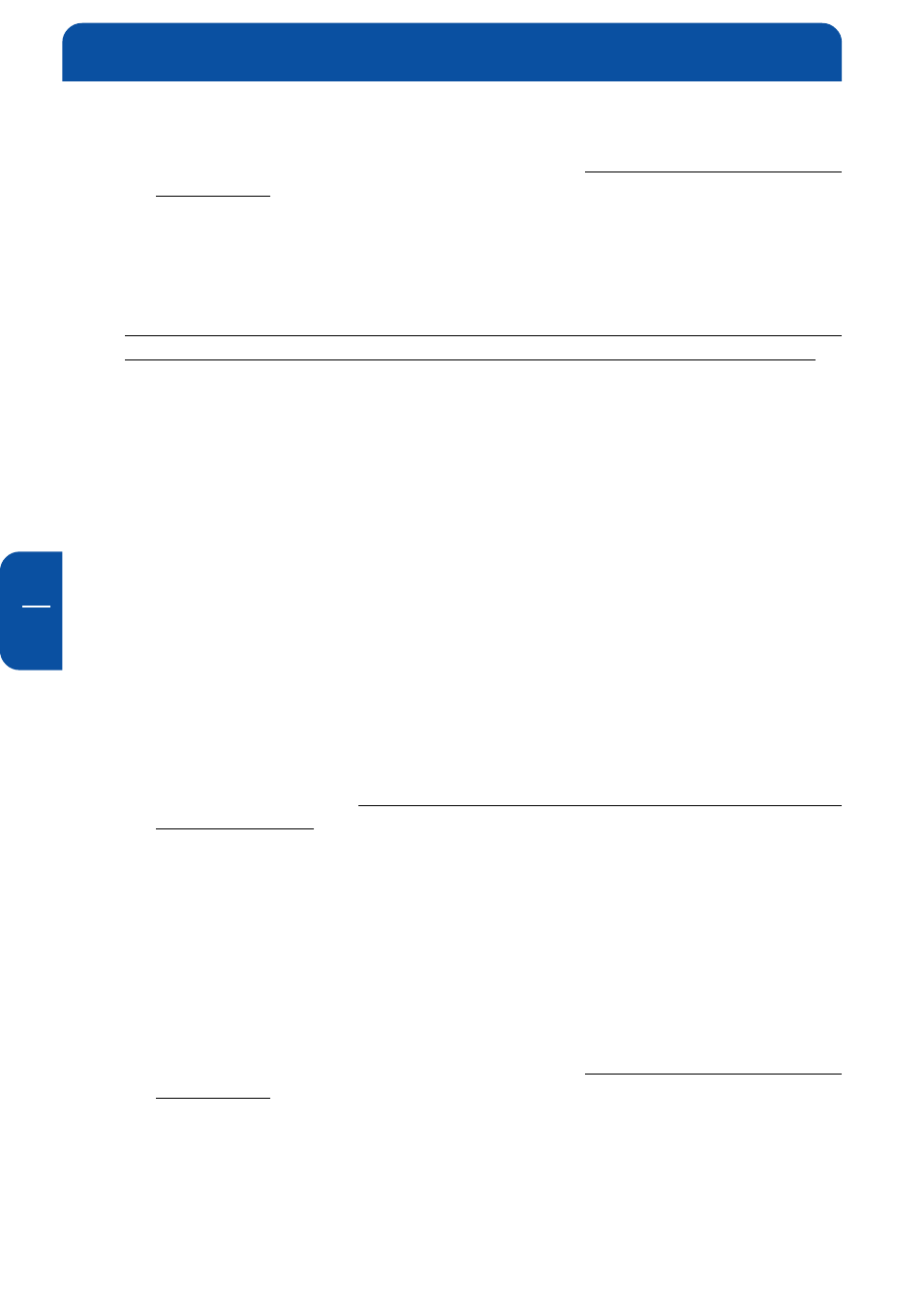
44
Freecom FHD-3
I
6
10. Premi il tasto "ESC" per tornare alle opzioni fdisk.
11. Premi "ESC" per chiudere la "finestra fdisk". Adesso il tuo disco rigido è
partizionato.
12. Arresta il disco rigido usando l'icona di "hot unplug" nell'angolo in basso a
destra dello schermo e rimuovi il cavo USB dal disco rigido. Ricollega poi il
disco rigido al tuo computer. Il disco rigido viene ora riconosciuto da
Windows.
Al tentativo di accesso al disco rigido da parte di Windows compare un
messaggio di errore. Questo perché il disco rigido non è ancora formattato.
6.3.3 Creazione di due o più partizioni sull'FHD-3 in Windows
98SE / Windows ME
1. Ripeti i passi da 1 a 7 descritti nel capitolo precedente ("Creazione di una
partizione sull'FHD-3 in Windows 98SE / Windows ME").
2. Alla domanda "Utilizzare la dimensione massima disponibile per la partizione
DOS primaria?", rispondi con "N" ("No").
3. Immetti la dimensione della partizione, espressa in Mbyte o in percentuale.
Premi "Invio" e attendi fino a che la verifica di integrità dell'unità non è stata
terminata.
4. Premi il tasto "ESC" per tornare alle opzioni fdisk.
5. Seleziona l'opzione 1 ("Crea partizione o unità logica DOS") premendo "1"
e conferma con "Invio".
6. Seleziona l'opzione 2 ("Crea partizione DOS estesa") premendo "2" e
conferma con "Invio". Attendi fino a che la verifica di integrità dell'unità non
è stata terminata.
7. Immetti la dimensione della partizione, espressa in Mbyte o in percentuale,
oppure premi "Invio" per accettare il valore predefinito.
8. Premi "ESC" e attendi fino a che la verifica di integrità dell'unità non è stata
terminata.
9. A questo punto è necessario definire un'unità logica. Immetti la dimensione
dell'unità logica e premi "Invio", oppure premi direttamente "Invio" per
accettare il valore predefinito.
10. Premi "ESC" per tornare alle opzioni fdisk.
11. Premi "ESC" per chiudere la "finestra fdisk". Adesso il tuo disco rigido è
partizionato.